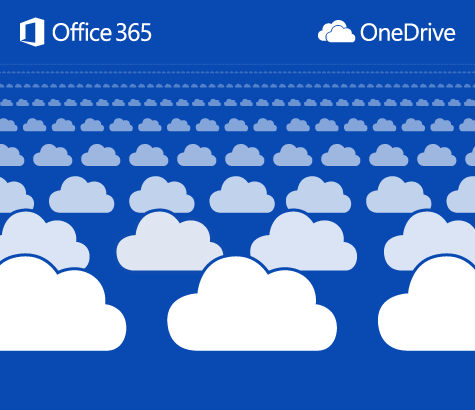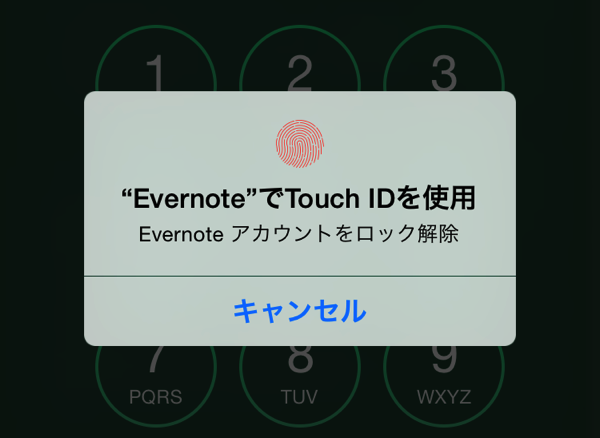
DropboxのiPhoneアプリがTouch IDになった! という記事を書きましたが、EvernoteもTouch ID対応になっていたんですね。
安心!便利! DropboxのiOSアプリが、Touch ID対応になった!
早速、EvernoteのTouch ID機能を設定してみました。
EvernoteアプリにTouch IDを設定してみる
iPhoneのEvernoteアプリの設定画面を表示します。
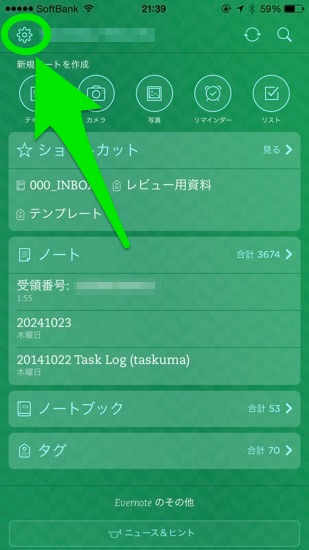
Evernoteアプリのパスコードロックは、プレミアムアカウントの機能なので、「プレミアム」をタップします。
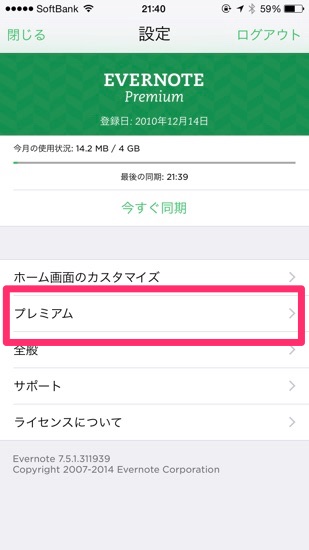
「プレミアム」の「パスコードロック」をタップします。
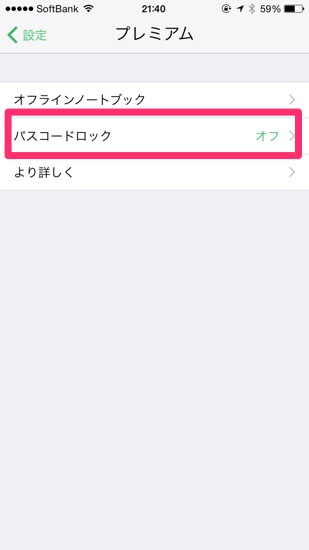
「パスコードをオンにする」をタップします。
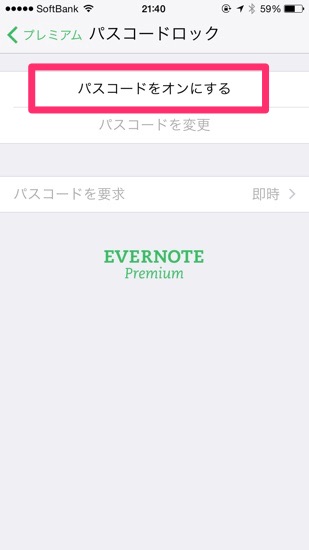
Evernoteアプリのパスコードを設定します。
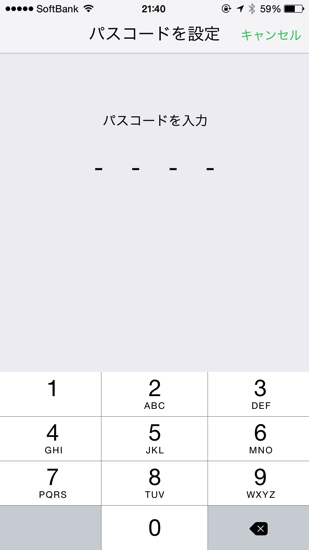
設定したコードを再度入力します。
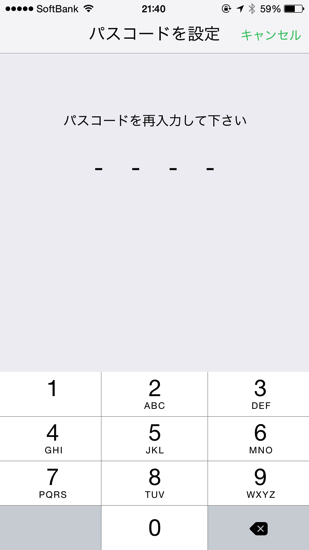
「パスコードロック」のメニュー画面に「Touch IDでロック解除」の設定項目が追加されました。
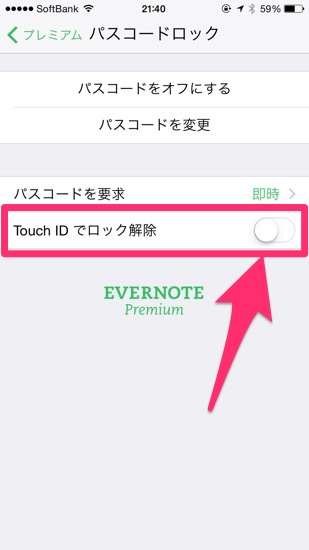
「Touch IDでロック解除」をオンにします。
すでにパスコードを設定していた場合は、最初からこの項目があるはずなので、オンにすればOKです。
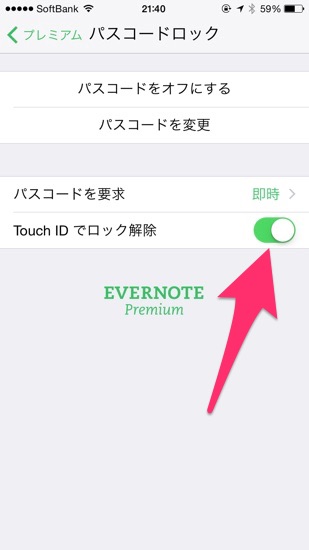
EvernoteアプリでTouch IDを使ってみる
Evernoteアプリを起動すると、Touch IDの表示が出るので、指をあてればサクッとロックが解除されます。
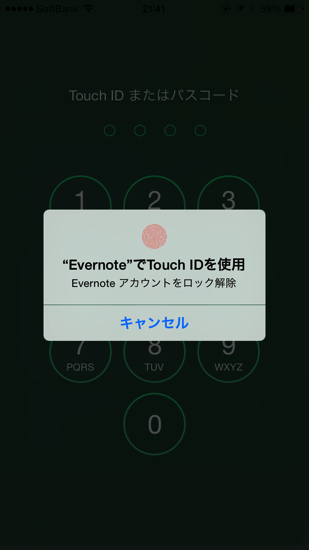
Touch IDを使わずに、パスコードで解除することもできます。
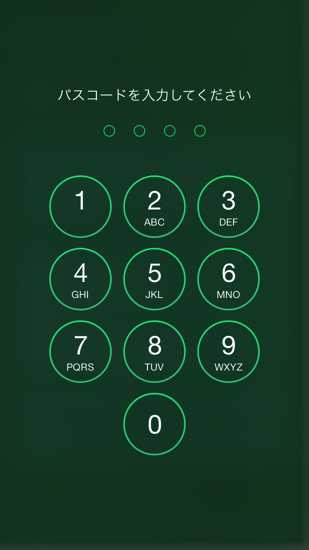
Dropbox同様に、Evernoteにも様々な情報が入っているので、セキュリティはしっかりとしておくことが大切ですね。
従来のパスコードだと、操作が面倒で、ついロックをしないようにしてしまいますが、Touch IDなら、指をあてるだけなのでカンタン!
アプリ単位でもしっかりセキュリティを管理していきたいと思います。
投稿者プロフィール
-
@penchi
デジタルガジェットとアナログな文具を好むハイブリッドなヤツ。フリーランスのパソコン屋兼ウェブ屋。シンプルでキレイなデザインやプロダクトが好きです。
>>> プロフィール詳細
最新の投稿
 Linux2023/11/16Ubuntu 23.10で変わったこと
Linux2023/11/16Ubuntu 23.10で変わったこと PC2023/11/07万能なWindows 11インストールメディアを作る
PC2023/11/07万能なWindows 11インストールメディアを作る Linux2023/11/03Ubuntuのバージョンアップをする
Linux2023/11/03Ubuntuのバージョンアップをする Linux2023/10/30UbuntuにGitをインストールする
Linux2023/10/30UbuntuにGitをインストールする